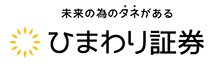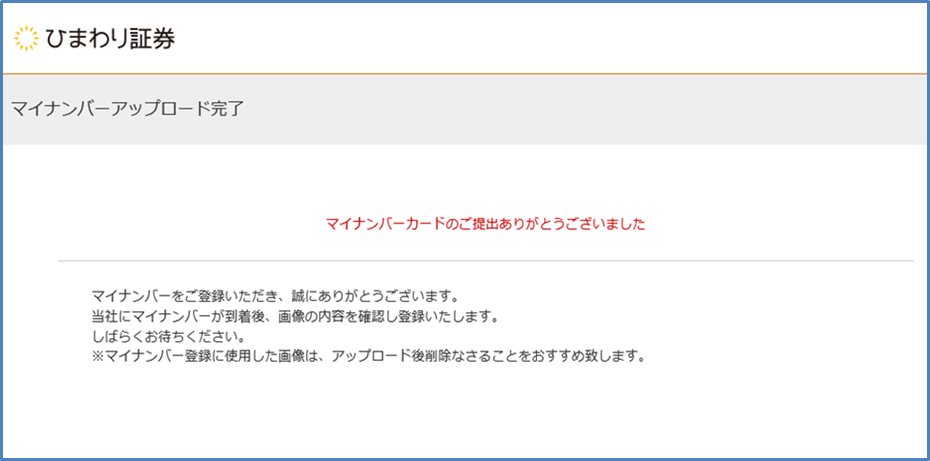お問い合わせ内容
| No. | 24551 | 日時 | 2023/07/28 00:00:00 |
|---|---|---|---|
| 内容 | マイナンバーの提出方法 | ||
回答
■マイナンバーのご提出について
2015年12月31日以前に口座開設いただいた個人のお客様はマイナンバー(個人番号)、 法人のお客様は法人番号の登録をお願いしております。 マイナンバーや法人番号の記載されたもののお写真を撮っていただき、 お取り引き画面からご提出をお願いいたします。 ※なお、個人番号通知書(総務省HP)はマイナンバー(個人番号)確認書類としてご利用できません。≪注意事項≫ マイナンバーの提出方法はお取り引き画面からの「アップロード」のみになります。 メール、郵送等での提出は承れませんのでご了承ください。※既にマイナンバー登録がお済みのお客様は、下図のようなメッセージが表示されます。▼パソコン(WEB版/PRO版)からの提出方法 ▼スマホアプリからの提出方法 ■パソコン(WEB版/PRO版)からの提出方法
1.各種取引画面にログインをします。 ※マイナンバーはレギュラー口座、ループ・イフダン口座のどちらからでもご提出いただけます。 ※パソコン版ダウンロードシステム「ひまわりFX PRO」のインストールはこちらから行うことができます。 2.ログイン後、WEB版は「各種設定」ボタンを、 PRO版はお取引画面右上にある歯車型の「環境設定」ボタンをクリックします。 3.画面内にある「マイナンバー登録」ボタンをクリックします。 「マイナンバー登録」ボタンクリック後の表示画面例⇒ 4.マイナンバー入力画面が表示されますので、マイナンバーを入力し、「参照」ボタンをクリックします。 5.画像選択画面が表示されますので、確認書類の画像データをクリックし、選択します。 選択が完了したら、「開く」ボタンをクリックします。 6.選択した画像ファイルが表示されますので、最後にアップロードボタンをクリックします。 7.「マイナンバーアップロード完了」が表示されたら、アップロード完了となります。▼WEB版▼PRO版
■スマホアプリからの提出方法 ※スマホアプリはこちらからダウンロードできます。
1.ログイン後に「メニュー」ボタンをタップし、「設定」ボタンをタップします。 2.「マイナンバー登録」ボタンをタップし、マイナンバー登録専用のウェブサイトを表示させます。 「マイナンバー登録」ボタンクリック後の表示画面例⇒ 3.マイナンバー入力画面が表示されますので、画面をスライドし、マイナンバーを入力します。 4.マイナンバー入力後、画面をスライドし、「参照」ボタンをタップします。 5.画像選択画面が表示されますので、画像フォルダから確認書類の画像データをタップし、選択します。 (「カメラ」ボタンからその場で撮影し、画像を上げることも可能です。) 6.選択した画像ファイルが表示されますので、最後に「アップロード」ボタンをタップします。 7.「マイナンバーアップロード完了」が表示されたら、アップロード完了となります。▼「マイナンバー登録」ボタンクリック後の表示画面例
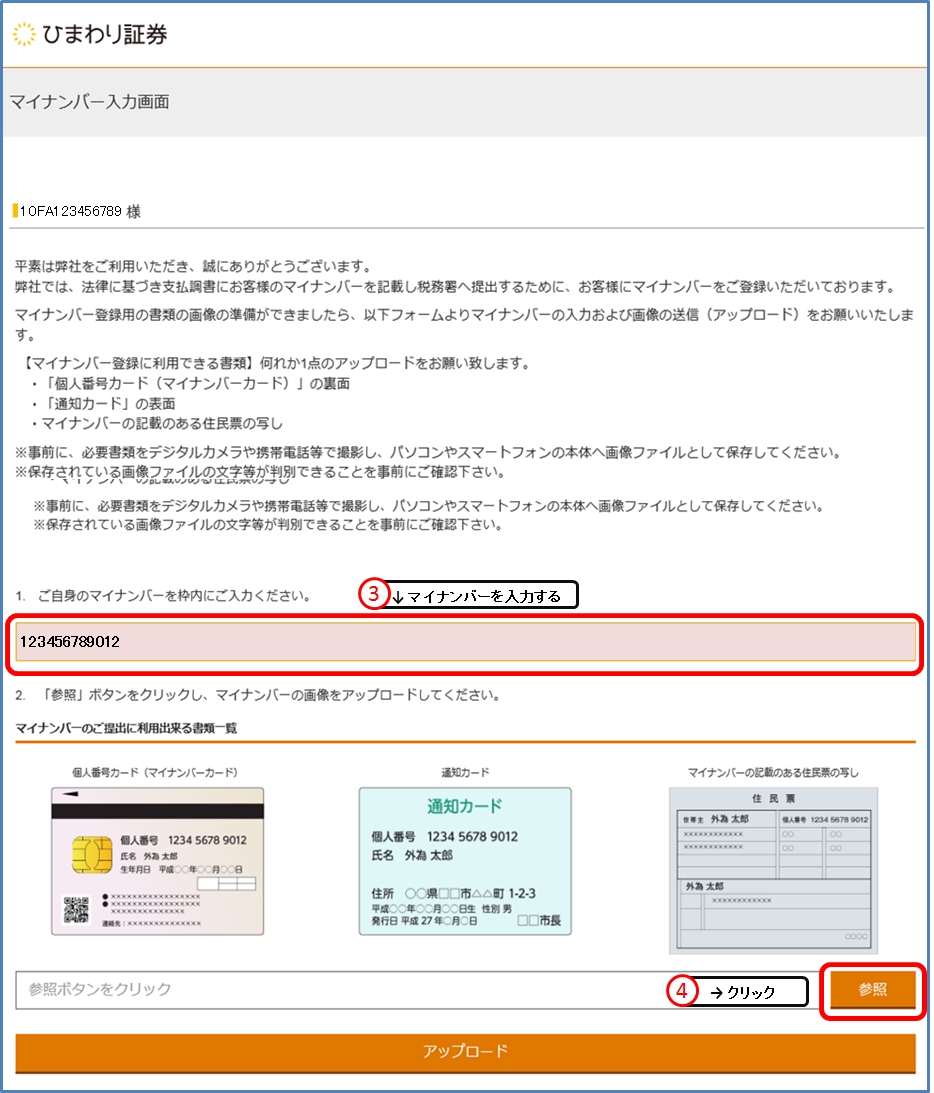
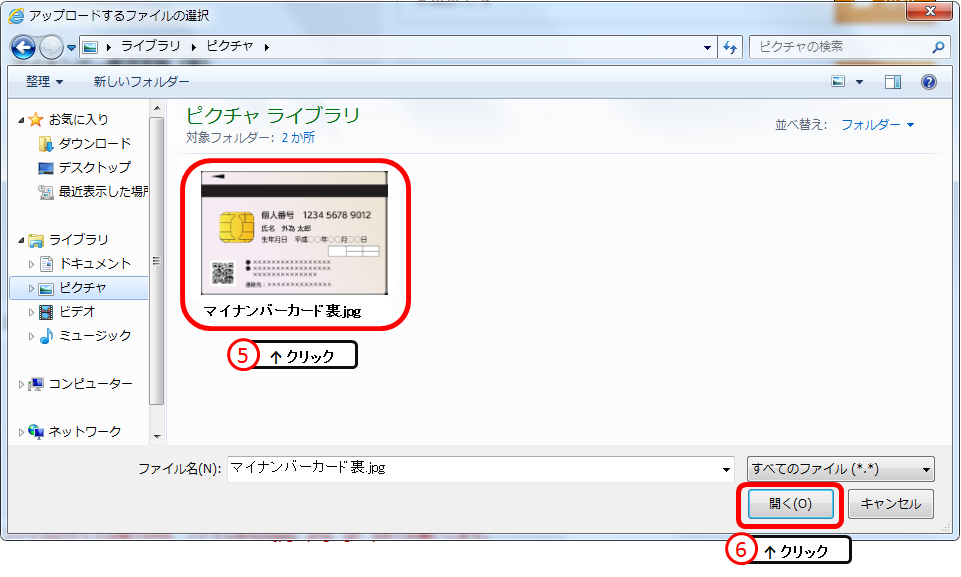
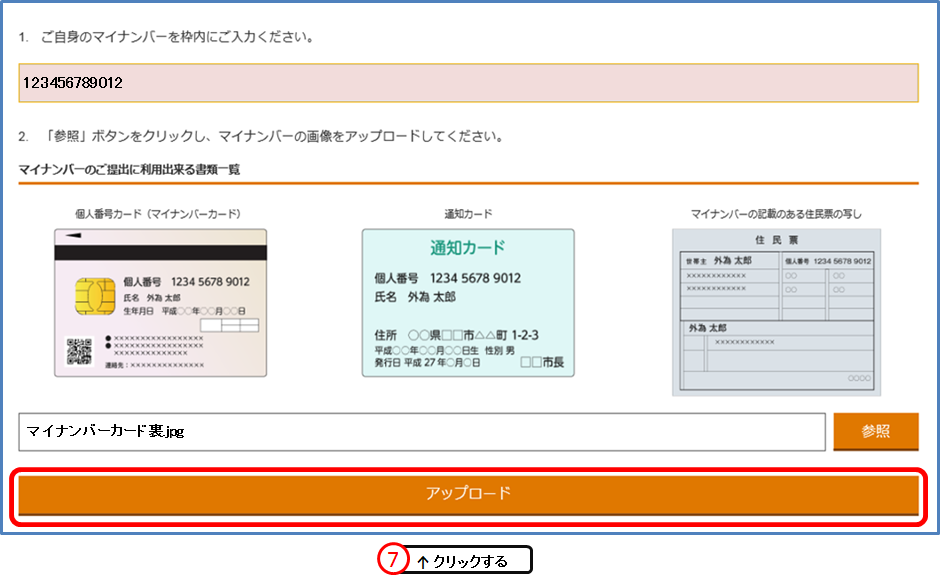
お問い合わせ
「よくあるご質問」をご覧いただいても解決しない場合は、お電話またはお問い合わせフォームより質問内容をお送りください。
0120-86-9686
受付時間:午前9時~午後5時(土・日・元日除く)